Nano Server是一項繼Server Core之後最具突破性的雲端主機技術,它保留了更多的資源給其上運行的應用程式,可用來部署企業級的高效能Web應用程式、File Server、DNS Server、叢集伺服器,以及作為新一代的Container或Hyper-V的虛擬化平台,現在就來學習如何更深度地挖掘Nano Server所帶來的IT價值。
套用更新後,再下達「Restart-Computer」命令來重新啟動系統。
接著,如圖9所示執行以下命令來完成啟用Container功能以及安裝Docker套件提供者元件:
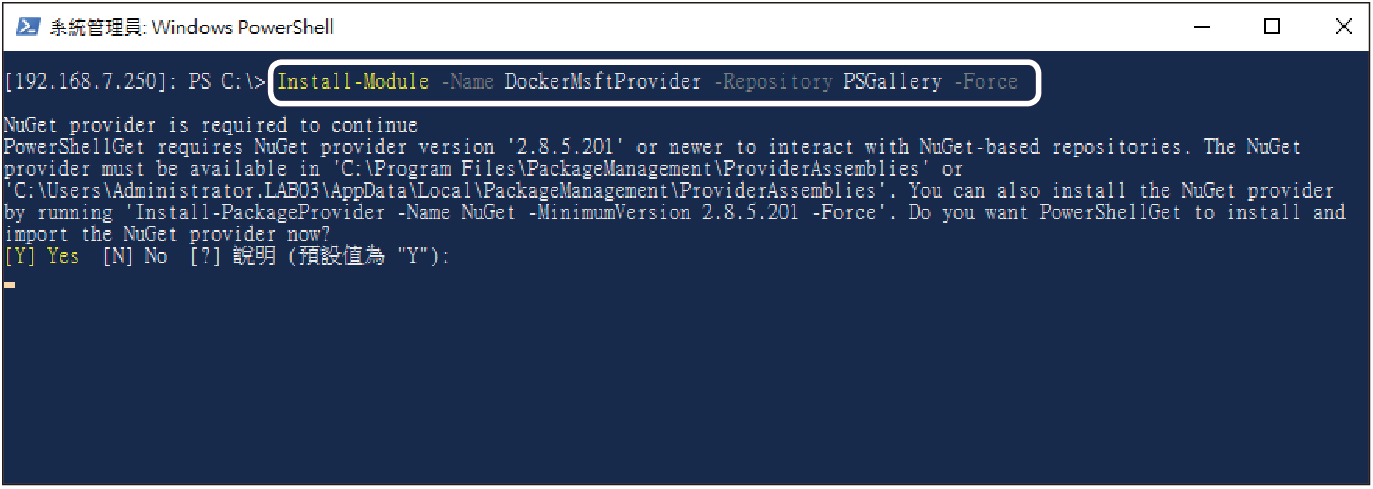 |
| ▲圖9 安裝Docker提供者相關模組。 |
緊接著,如圖10所示執行以下命令參數來安裝最新版的Docker套件:
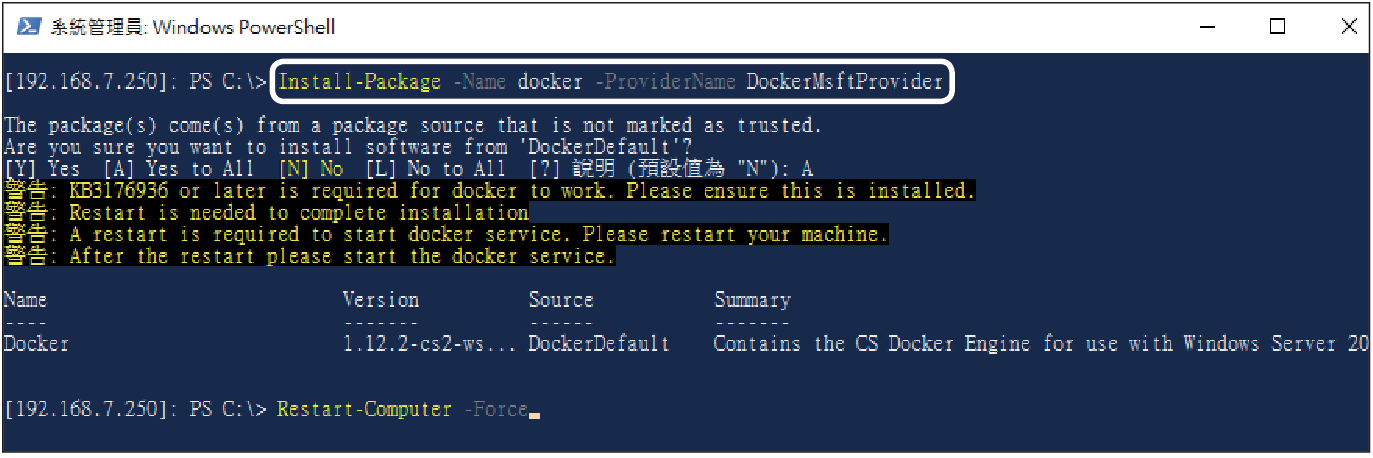 |
| ▲圖10 安裝最新版的Docker套件。 |
完成安裝後,同樣執行「Restart-Computer -Force」命令重新啟動系統。
想要確認是否已經安裝Docker容器,可執行「docker info」命令來查詢目前Docker的相關資訊,便能夠查詢到它所使用的作業系統類型、核心版本資訊、程式所在根路徑、容器的數量以及正在執行、暫停以及停止的容器數量等資訊。
若是下達「docker version」命令,則可查看到Docker版本的詳細資訊,包括Client與Server的元件。確認Docker的運行沒有問題之後,接下來就可以下載自己所需要的容器映像來使用了。
如圖11所示,在此執行「docker pull microsoft/nanoserver」命令來下載現行的Nano Server容器映像。如果需要的是Server Core的版本,則執行「docker pull microsoft/windowsservercore」
命令。
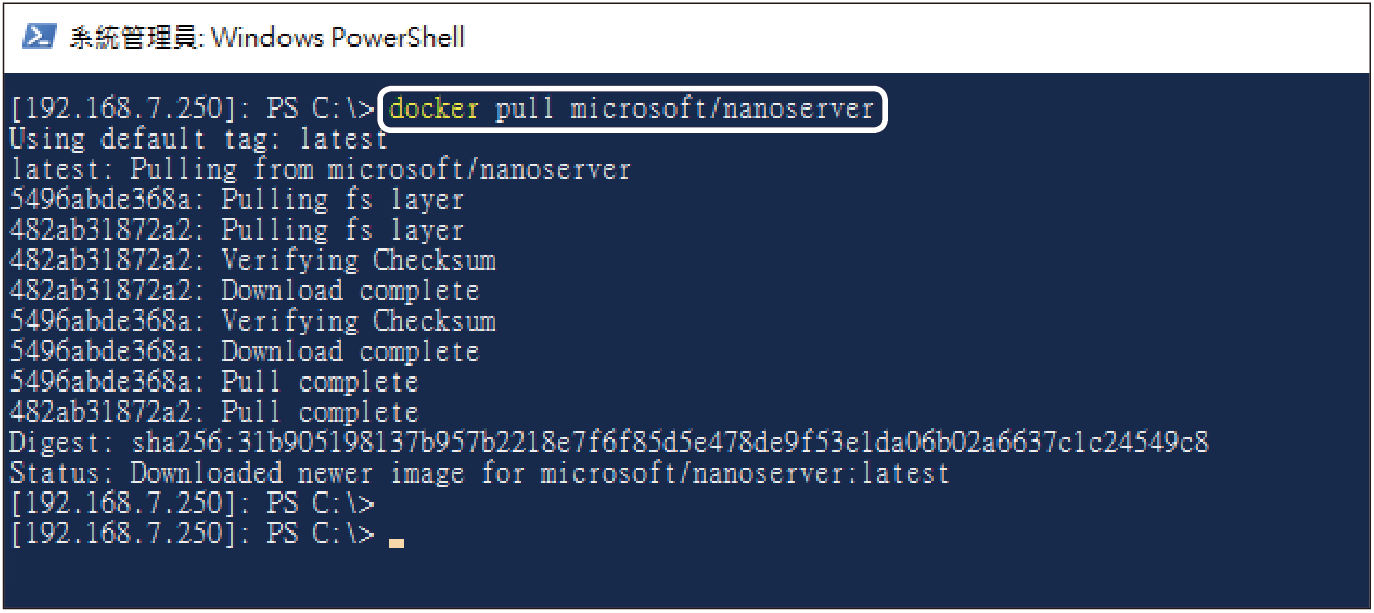 |
| ▲圖11 安裝基礎容器映像。 |
如果想要透過遠端來管理Nano Server上的Docker容器,必須先建立好相關的防火牆規則,以便遠端的Docker容器能夠進行連線管理。
如圖12所示,執行以下四道命令參數來完成設定即可,其中2375的TCP連接埠是Docker非安全的連接埠口,若是採用安全埠口的連線方式,則可採用TCP 2376連接埠:
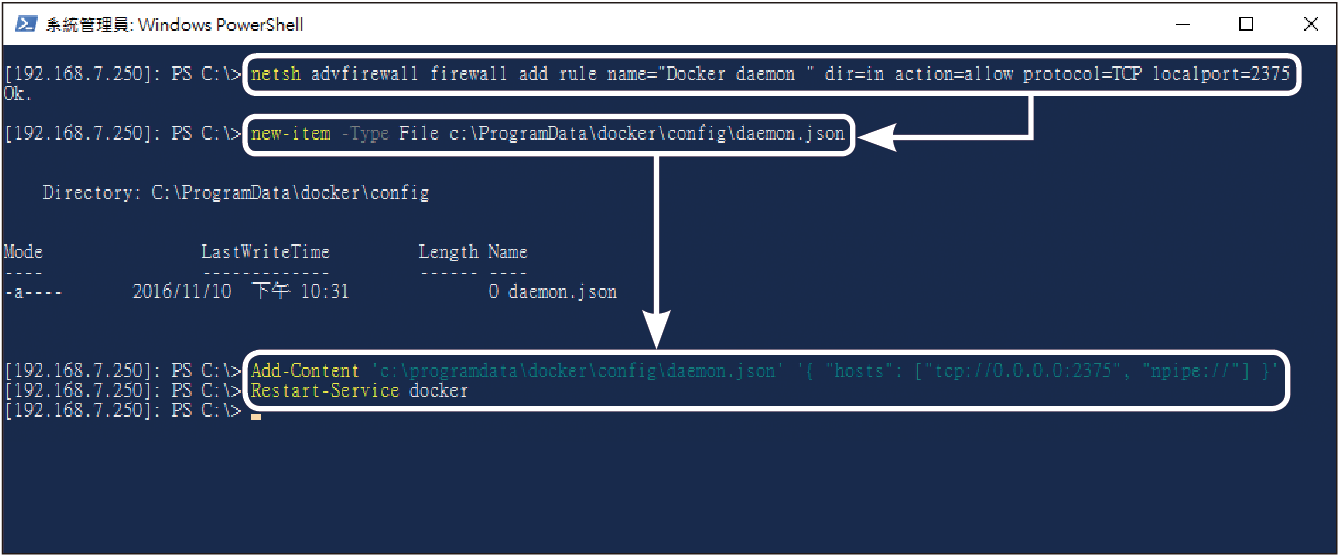 |
| ▲圖12 建立防火牆規則。 |
待Docker容器伺服端一切就緒之後,接下來到擔任遠端Docker用戶端的電腦上,開啟PowerShell介面並執行下列兩道命令,來完成Docker程式的下載與解壓縮:
然後,必須設定系統環境變數,以便讓Docker用戶端程式可以正常執行。在此若想臨時生效就好,則執行「$env:path += ";c:\program files\docker"」。
如果想要永久生效,則必須執行「[Environment]::SetEnvironmentVariable("Path", $env:Path + ";C:\Program Files\Docker", [EnvironmentVariableTarget]::Machine)」命令才行。
確認已經可以連線Docker容器後,先如圖13所示下達「docker images」命令來查看目前可用的容器映像。
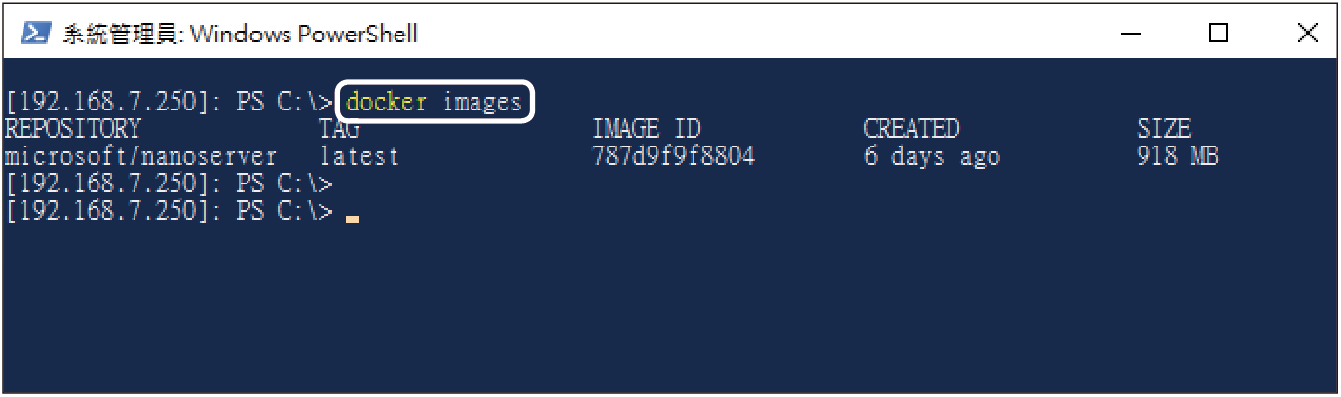 |
| ▲圖13 檢查已安裝的容器映像檔。 |
如果想要對於某一個容器執行命令,可以執行如「docker run -it microsoft/nanoserver cmd」的命令範例。同樣的命令,如果是採用遠端Docker用戶端的執行方式,則改為執行「docker -H tcp://:2375 run -it microsoft/nanoserver cmd」。
關於容器映像檔的下載安裝,如圖14所示執行「docker search windows」命令,即可查詢目前可用的Windows容器映像檔清單。
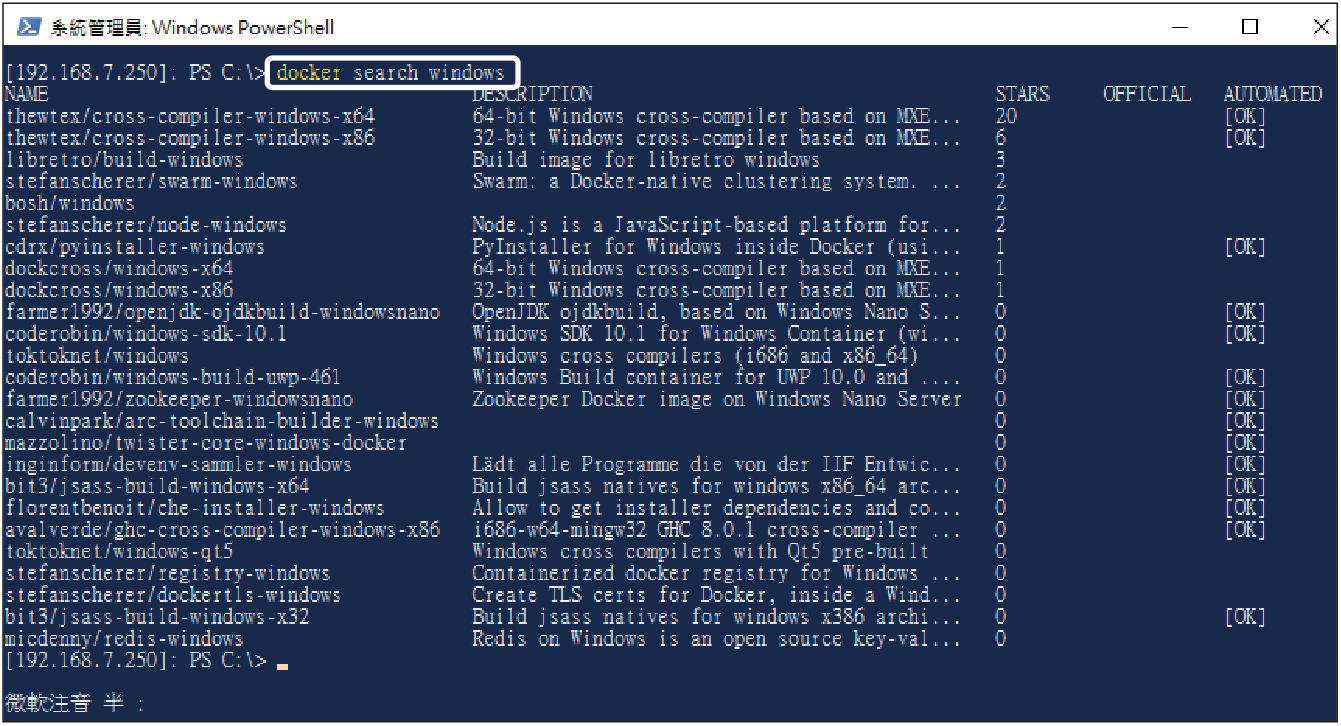 |
| ▲圖14 搜尋可用的容器映像檔。 |